Aktenkonto Buchungen: Unterschied zwischen den Versionen
(→Zwischenspeicher) |
|||
| (39 dazwischenliegende Versionen von 2 Benutzern werden nicht angezeigt) | |||
| Zeile 3: | Zeile 3: | ||
{{Infobox_4 | {{Infobox_4 | ||
| Bild = | | Bild = | ||
| − | | Icon = Menüicon_Aktenkonto_Buchungen.png | + | | Icon = Menüicon_Aktenkonto_Buchungen.png|link= |
| Bildunterschrift = Aktenkonto Buchungen | | Bildunterschrift = Aktenkonto Buchungen | ||
| Kategorie = FIBU | | Kategorie = FIBU | ||
| Zeile 10: | Zeile 10: | ||
==Allgemeines== | ==Allgemeines== | ||
| + | |||
| + | ===Aktenkonto -Journalbuchungen=== | ||
<imagemap> | <imagemap> | ||
Datei:Finanzbuchhaltung_Auswertungen_Aktenkonto_Journalbuchungen.png| | Datei:Finanzbuchhaltung_Auswertungen_Aktenkonto_Journalbuchungen.png| | ||
| − | rect 6 62 237 104 [[Aktenkonto Buchungen#Akte| | + | rect 6 62 237 104 [[Aktenkonto Buchungen#Akte|Dient der Erfassung der Aktennummer, für die die Buchungen angezeigt werden sollen. ]] |
rect 193 113 264 147 [[Aktenkonto Buchungen#OK|Die Auswertung wird gestartet.]] | rect 193 113 264 147 [[Aktenkonto Buchungen#OK|Die Auswertung wird gestartet.]] | ||
| − | rect 268 113 346 147 [[Aktenkonto Buchungen#Abbruch| | + | rect 268 113 346 147 [[Aktenkonto Buchungen#Abbruch|Beendet die Programmfunktion.]] |
desc none | desc none | ||
</imagemap> | </imagemap> | ||
| − | Mit | + | Mit der Programmfunktion der Finanzbuchhaltung I lassen sich jahresübergreifend alle Journalbuchungen für ein einzelnes Aktenkonto anzeigen und drucken. |
Es werden nur die Bewegungen der Aktenkonten angezeigt oder gedruckt, die im Journal gebucht wurden und bei denen die Aktennummer am Anfang des Buchungstextes steht; Sollstellungen und Saldovorträge werden deshalb hier nicht angezeigt. | Es werden nur die Bewegungen der Aktenkonten angezeigt oder gedruckt, die im Journal gebucht wurden und bei denen die Aktennummer am Anfang des Buchungstextes steht; Sollstellungen und Saldovorträge werden deshalb hier nicht angezeigt. | ||
| − | Im Vergleich | + | Im Vergleich zur Anzeige des Aktenkontos [[Datei:TK_Aktenkonto_Fenster.png|link=]] lassen sich rasch Abweichungen durch nicht integrierte Buchungen feststellen. |
| − | ===Akte=== | + | ====Akte==== |
| − | + | Dient der Erfassung der Aktennummer, für die die Buchungen angezeigt werden sollen. | |
| − | ===OK=== | + | ====OK==== |
| − | [[Datei: | + | [[Datei:Z_Ok.png|link=]] |
Die Auswertung wird gestartet. | Die Auswertung wird gestartet. | ||
| − | ===Abbruch=== | + | ====Abbruch und Schließen==== |
| − | |||
| − | |||
| − | |||
| − | |||
| − | = | + | [[Datei:Z_Schließen.png|link=]] |
| − | |||
| − | |||
| + | Beendet die Programmfunktion.<br><br> | ||
| + | ===Auswertung Aktenkonto Journalbuchungen=== | ||
<imagemap> | <imagemap> | ||
| Zeile 59: | Zeile 57: | ||
rect 852 732 931 763 [[Aktenkonto Buchungen#Zwischenspeicher|Die Auswertung wird in den Zwischenspeicher exportiert.]] | rect 852 732 931 763 [[Aktenkonto Buchungen#Zwischenspeicher|Die Auswertung wird in den Zwischenspeicher exportiert.]] | ||
rect 937 729 1001 760 [[Aktenkonto Buchungen#Drucken|Die Auswertung wird gedruckt.]] | rect 937 729 1001 760 [[Aktenkonto Buchungen#Drucken|Die Auswertung wird gedruckt.]] | ||
| − | rect 1013 736 1089 766 [[Aktenkonto Buchungen# | + | rect 1013 736 1089 766 [[Aktenkonto Buchungen#OK_2|Die Auswertung wird geschlossen.]] |
| − | rect 1090 733 1161 761 [[Aktenkonto Buchungen# | + | rect 1090 733 1161 761 [[Aktenkonto Buchungen#Abbruch_2|Die Auswertung wird geschlossen.]] |
| − | |||
desc none | desc none | ||
</imagemap> | </imagemap> | ||
| − | Mit | + | Mit der Programmfunktion der Finanzbuchhaltung I lassen sich jahresübergreifend alle Journalbuchungen für ein einzelnes Aktenkonto anzeigen und drucken. |
| + | |||
| + | Die Auswertung lässt sich auch drucken, nach Excel exportieren oder in die Zwischenablage speichern. Es werden nur die Bewegungen der Aktenkonten angezeigt oder gedruckt, die im Journal gebucht wurden und bei denen die Aktennummer am Anfang des Buchungstextes steht; Sollstellungen und Saldovorträge werden deshalb hier nicht angezeigt. | ||
Die Auswertung zeigt die Journalbuchungen zu einem Aktenkonto - mit den gewählten Optionen. Wenn in den Optionen Auswertung nach SB bzw. Sozienabrechnung gewählt wurde, werden hier die Journalbuchungen den Sozien bwz. Sachbearbeitern zugeordnet und entsprechend dargestellt. | Die Auswertung zeigt die Journalbuchungen zu einem Aktenkonto - mit den gewählten Optionen. Wenn in den Optionen Auswertung nach SB bzw. Sozienabrechnung gewählt wurde, werden hier die Journalbuchungen den Sozien bwz. Sachbearbeitern zugeordnet und entsprechend dargestellt. | ||
| + | ==Funktionen in der Toolbar== | ||
| − | + | ===Ansicht=== | |
| − | |||
| − | |||
<imagemap> | <imagemap> | ||
Datei:Aktenkonto_Buchungen_Ansicht.png| | Datei:Aktenkonto_Buchungen_Ansicht.png| | ||
| − | rect 3 | + | rect 3 25 343 47 [[Aktenkonto_Buchungen#Zeilen färben|Färbt die Zeilen abwechselnd weiß und grau. ]] |
| − | rect | + | rect 4 48 343 67 [[Aktenkonto_Buchungen#Spaltenbreite zurücksetzen|Setzt die Spalten der Auswertung auf die Standardbreite zurück. Die Standardbreite wird von RA-MICRO vorgegeben. ]] |
| − | rect | + | rect 2 69 342 93 [[Aktenkonto_Buchungen#Spaltenbreite benutzerdefiniert|Die Anzeige erfolgt mit benutzerdefinierter Spaltenbreite. Eine benutzerdefinierte Spaltenbreite wird gespeichert, wenn der Benutzer die Spaltenbreiten anpasst und die Maske mit OK schließt. ]] |
| − | rect | + | rect 4 94 205 120 [[Aktenkonto_Buchungen#Journal Anfang|Es wird zum Anfang der Auswertung gesprungen. ]] |
| − | rect | + | rect 4 122 205 143 [[Aktenkonto_Buchungen#Journal Ende|Es wird zum Ende der Auswertung gesprungen. ]] |
desc none | desc none | ||
| Zeile 88: | Zeile 86: | ||
Folgende Wahlmöglichkeiten bestehen in der Ansicht: | Folgende Wahlmöglichkeiten bestehen in der Ansicht: | ||
| − | + | ====Zeilen färben==== | |
| − | Färbt die Zeilen abwechselnd | + | Färbt die Zeilen abwechselnd weiß und grau. |
| − | + | ====Spaltenbreite zurücksetzen==== | |
Setzt die Spalten der Auswertung auf die Standardbreite zurück. Die Standardbreite wird von RA-MICRO vorgegeben. | Setzt die Spalten der Auswertung auf die Standardbreite zurück. Die Standardbreite wird von RA-MICRO vorgegeben. | ||
| − | + | ====Spaltenbreite benutzerdefiniert==== | |
| − | + | Die Anzeige erfolgt mit benutzerdefinierter Spaltenbreite. Eine benutzerdefinierte Spaltenbreite wird gespeichert, wenn der Benutzer die Spaltenbreiten anpasst und die Maske mit ''OK''  schließt. | |
| − | + | ====Journal Anfang==== | |
Es wird zum Anfang der Auswertung gesprungen. | Es wird zum Anfang der Auswertung gesprungen. | ||
| − | + | ====Journal Ende==== | |
Es wird zum Ende der Auswertung gesprungen. | Es wird zum Ende der Auswertung gesprungen. | ||
| − | + | ===Optionen=== | |
<imagemap> | <imagemap> | ||
Datei:Aktenkonto_Buchungen_Optionen.png| | Datei:Aktenkonto_Buchungen_Optionen.png| | ||
| − | rect | + | rect 3 26 261 49 [[Aktenkonto_Buchungen#Mit Aktenkurzbezeichnung|Zusätzlich lässt sich die Aktenkurzbezeichnung zu aktenbezogenen Buchungen einblenden. Wird diese Option nicht abgewählt, wird beim nächsten Aufruf der Auswertung die Aktenkurzbezeichung sofort beim Start mit eingeblendet. ]] |
| − | rect | + | rect 3 115 262 136 [[Aktenkonto_Buchungen#Beträge zusätzlich netto anzeigen|Blendet bei aktiviertem Bruttoausweis zusätzlich die Nettobeträge ein. Ist der Nettoausweis voreingestellt, können zusätzlich die Bruttobeträge angezeigt werden. Die Voreinstellung ist in den Einstellungen der Finanzbuchhaltung änderbar. ]] |
| − | rect | + | rect 4 138 262 158 [[Aktenkonto_Buchungen#Sozienabrechnung|Wenn die Sozietätsabrechnung aktiviert, ist eine Auswertung nach Sozien möglich. Die Sozietätsabrechung kann in den Allgemeine Einstellungen aktiviert werden. Alternativ wird eine Auswertung nach Sachbearbeitern angezeigt. ]] |
| − | rect | + | rect 3 184 262 204 [[Aktenkonto_Buchungen#Buchungen prüfen|Prüft die Daten der Journalbuchhaltung auf formale Richtigkeit. Eine inhaltliche Prüfung erfolgt nicht. ]] |
desc none | desc none | ||
</imagemap> | </imagemap> | ||
| − | + | ====Mit Aktenkurzbezeichnung==== | |
| − | + | Zusätzlich lässt sich die Aktenkurzbezeichnung zu aktenbezogenen Buchungen einblenden. | |
| − | |||
| − | + | Wird diese Option nicht abgewählt, wird beim nächsten Aufruf der Auswertung die Aktenkurzbezeichung sofort beim Start mit eingeblendet. | |
| − | + | ====Beträge zusätzlich netto anzeigen==== | |
| − | |||
| − | |||
| − | + | Blendet bei aktiviertem Bruttoausweis zusätzlich die Nettobeträge ein. | |
| + | Ist der Nettoausweis voreingestellt, können zusätzlich die Bruttobeträge angezeigt werden. | ||
| + | Die Voreinstellung ist in den [https://onlinehilfen.ra-micro.de/index.php/FIBU_(Einstellungen)#E.C3.9C-Rechnung Einstellungen der Finanzbuchhaltung] änderbar. | ||
| − | + | ====Sozienabrechnung==== | |
| − | + | Wenn die Sozietätsabrechnung aktiviert, ist eine Auswertung nach Sozien möglich. Die Sozietätsabrechung kann in den [https://onlinehilfen.ra-micro.de/index.php/Allgemeine_Einstellungen Allgemeine Einstellungen] aktiviert werden. Alternativ wird eine ''Auswertung nach Sachbearbeitern''  angezeigt. | |
| − | + | ====Buchungen prüfen==== | |
| − | + | Prüft die Daten der Journalbuchhaltung auf formale Richtigkeit. Eine inhaltliche Prüfung erfolgt nicht. | |
| − | + | ==Funktionen im Bearbeitungsbereich== | |
| − | + | ===Auswertung oberer Bereich=== | |
Die Auswertung zeigt die Journalbuchungen zu einem Aktenkonto - mit den gewählten Optionen. | Die Auswertung zeigt die Journalbuchungen zu einem Aktenkonto - mit den gewählten Optionen. | ||
| − | + | ===Auswertung im unteren Bereich=== | |
Wenn in den Optionen Auswertung nach SB bzw. Sozienabrechnung gewählt wude, werden hier die Journalbuchungen den Sozien bwz. Sachbearbeitern zugeordnet und entsprechend dargestellt. | Wenn in den Optionen Auswertung nach SB bzw. Sozienabrechnung gewählt wude, werden hier die Journalbuchungen den Sozien bwz. Sachbearbeitern zugeordnet und entsprechend dargestellt. | ||
| − | ===== | + | ==Funktionen in der Abschlussleiste== |
| + | |||
| + | ===Excel=== | ||
| + | |||
| + | [[Datei:Z_Excel.png|link=]] | ||
| + | |||
| + | Exportiert die ausgegebenen Daten in Form einer html-Datei - lesbar auch mit MS Excel. | ||
| + | |||
| + | ===Zwischenspeicher=== | ||
| + | |||
| + | [[Datei:Z_Clipboard.png|link=]] | ||
| − | + | Die Tabelle wird in die Zwischenanlage gespeichert. | |
| − | + | ===Drucken=== | |
| − | = | + | [[Datei:Z_Drucken.png|link=]] |
| − | + | Druckt die ausgegebenen Daten. | |
| − | === | + | ===OK und Schließen=== |
| − | [[Datei: | + | [[Datei:Z_Ok.png|link=]] |
| − | + | Die Auswertung wird geschlossen. | |
| − | [[Datei: | + | ===Abbruch und Schließen=== |
| + | [[Datei:Z_Schließen.png|link=]] | ||
Die Auswertung wird geschlossen. | Die Auswertung wird geschlossen. | ||
[[Category:FIBU]] | [[Category:FIBU]] | ||
Aktuelle Version vom 22. März 2018, 12:29 Uhr
Hauptseite > FIBU > Auswertungen > Aktenkonto Buchungen
| Aktenkonto Buchungen | |||||||
|---|---|---|---|---|---|---|---|
|
|
Inhaltsverzeichnis
Allgemeines
Aktenkonto -Journalbuchungen
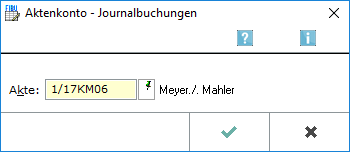
Mit der Programmfunktion der Finanzbuchhaltung I lassen sich jahresübergreifend alle Journalbuchungen für ein einzelnes Aktenkonto anzeigen und drucken.
Es werden nur die Bewegungen der Aktenkonten angezeigt oder gedruckt, die im Journal gebucht wurden und bei denen die Aktennummer am Anfang des Buchungstextes steht; Sollstellungen und Saldovorträge werden deshalb hier nicht angezeigt.
Im Vergleich zur Anzeige des Aktenkontos ![]() lassen sich rasch Abweichungen durch nicht integrierte Buchungen feststellen.
lassen sich rasch Abweichungen durch nicht integrierte Buchungen feststellen.
Akte
Dient der Erfassung der Aktennummer, für die die Buchungen angezeigt werden sollen.
OK
Die Auswertung wird gestartet.
Abbruch und Schließen
Beendet die Programmfunktion.
Auswertung Aktenkonto Journalbuchungen
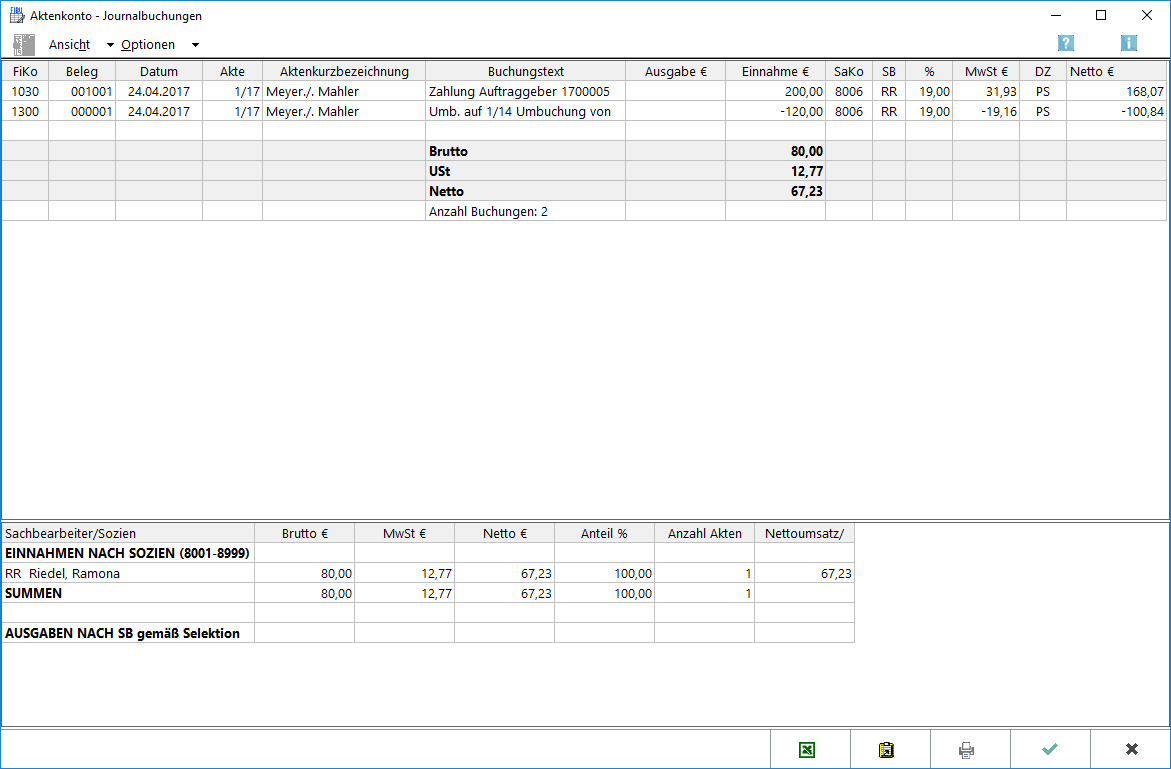
Mit der Programmfunktion der Finanzbuchhaltung I lassen sich jahresübergreifend alle Journalbuchungen für ein einzelnes Aktenkonto anzeigen und drucken.
Die Auswertung lässt sich auch drucken, nach Excel exportieren oder in die Zwischenablage speichern. Es werden nur die Bewegungen der Aktenkonten angezeigt oder gedruckt, die im Journal gebucht wurden und bei denen die Aktennummer am Anfang des Buchungstextes steht; Sollstellungen und Saldovorträge werden deshalb hier nicht angezeigt.
Die Auswertung zeigt die Journalbuchungen zu einem Aktenkonto - mit den gewählten Optionen. Wenn in den Optionen Auswertung nach SB bzw. Sozienabrechnung gewählt wurde, werden hier die Journalbuchungen den Sozien bwz. Sachbearbeitern zugeordnet und entsprechend dargestellt.
Funktionen in der Toolbar
Ansicht
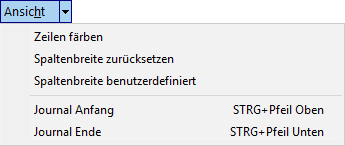
Folgende Wahlmöglichkeiten bestehen in der Ansicht:
Zeilen färben
Färbt die Zeilen abwechselnd weiß und grau.
Spaltenbreite zurücksetzen
Setzt die Spalten der Auswertung auf die Standardbreite zurück. Die Standardbreite wird von RA-MICRO vorgegeben.
Spaltenbreite benutzerdefiniert
Die Anzeige erfolgt mit benutzerdefinierter Spaltenbreite. Eine benutzerdefinierte Spaltenbreite wird gespeichert, wenn der Benutzer die Spaltenbreiten anpasst und die Maske mit OK schließt.
Journal Anfang
Es wird zum Anfang der Auswertung gesprungen.
Journal Ende
Es wird zum Ende der Auswertung gesprungen.
Optionen
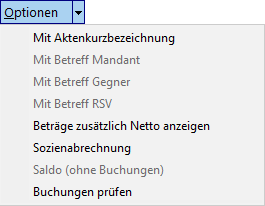
Mit Aktenkurzbezeichnung
Zusätzlich lässt sich die Aktenkurzbezeichnung zu aktenbezogenen Buchungen einblenden.
Wird diese Option nicht abgewählt, wird beim nächsten Aufruf der Auswertung die Aktenkurzbezeichung sofort beim Start mit eingeblendet.
Beträge zusätzlich netto anzeigen
Blendet bei aktiviertem Bruttoausweis zusätzlich die Nettobeträge ein. Ist der Nettoausweis voreingestellt, können zusätzlich die Bruttobeträge angezeigt werden. Die Voreinstellung ist in den Einstellungen der Finanzbuchhaltung änderbar.
Sozienabrechnung
Wenn die Sozietätsabrechnung aktiviert, ist eine Auswertung nach Sozien möglich. Die Sozietätsabrechung kann in den Allgemeine Einstellungen aktiviert werden. Alternativ wird eine Auswertung nach Sachbearbeitern angezeigt.
Buchungen prüfen
Prüft die Daten der Journalbuchhaltung auf formale Richtigkeit. Eine inhaltliche Prüfung erfolgt nicht.
Funktionen im Bearbeitungsbereich
Auswertung oberer Bereich
Die Auswertung zeigt die Journalbuchungen zu einem Aktenkonto - mit den gewählten Optionen.
Auswertung im unteren Bereich
Wenn in den Optionen Auswertung nach SB bzw. Sozienabrechnung gewählt wude, werden hier die Journalbuchungen den Sozien bwz. Sachbearbeitern zugeordnet und entsprechend dargestellt.
Funktionen in der Abschlussleiste
Excel
Exportiert die ausgegebenen Daten in Form einer html-Datei - lesbar auch mit MS Excel.
Zwischenspeicher
Die Tabelle wird in die Zwischenanlage gespeichert.
Druckt die ausgegebenen Daten.
OK und Schließen
Die Auswertung wird geschlossen.
Abbruch und Schließen
Die Auswertung wird geschlossen.